Как услилить WiFi сигнал?
Содержание
Потерянные сигналы Wi-Fi, мертвые зоны, которые не получают радиосигнала вообще или обладают медленной скоростью, являются самыми большими жалобами людей пользующихся беспроводными wifi сетями. Наши подсказки могут улучшить производительность Вашей беспроводной сети.
Что влияет на wifi сигнал?
Когда дело доходит до производительности беспроводной сети, есть фактически два основных фактора, влияющих на нее: диапазон и скорость. Вы можете что-то иметь, а что-то нет. Например, наличие быстрой беспроводной сети, но если Вы только пользуетесь ноутбуком рядом с роутером, и не получаете сигнала, когда отходите хотя бы на 10-15 метров, тогда скорость сильно падает. Вы должны повысить диапазон сигнала. Если Ваш ноутбук даже не открывает фото друзей в Facebook или Вконтакте, когда Вы находитесь в той же комнате, что и роутер, то мы говорим о проблемах со скоростью.
Если Вы хотите, чтобы скорость и диапазон были максимально устойчивыми. Есть несколько факторов, которые могут повлиять на оба аспекта производительности.
- Канал должен быть свободный.
- Расстояние препятствует производительности. У Вас может быть комната в Вашем доме или офисе, которая просто слишком далек от Вашего беспроводного маршрутизатора.
- Материал, из которого построен Ваш дом или офис, может стать источником плохой производительности беспроводной сети Wi-Fi. Если сигнал должен возвратиться через множество углов, чтобы достигнуть Ваших беспроводных устройств, то могут возникнуть проблемы.
- Обновите прошивку роутера. Маршрутизаторы нуждаются в обновлениях программного обеспечения точно так же, как все остальное устройства. И иногда встроенное микропрограммное обеспечение, с которым они первоначально поставляют, улучшен с позже выпущенным обновлением.
- Установите второй маршрутизатор как точку доступа или повторитель.
- Интерференция антенн с сигналом может быть также большим фактором в производительности. Если Вы живете в жилом доме, Ваш дом мог бы быть наводнен сигналами от всех маршрутизатором.
- Структурная интерференция. Если Ваша СВЧ печь, стиральная машина и сушилка установлена между Вашим роутером и ноутбуком, она может значительно уменьшить производительность сети.
Это всего лишь несколько возможных причин того, почему Ваше соединение может быть плохим или не существовать вообще. К счастью, есть много способов улучшить Ваш радиосигнал, и большинство из них просто включает немного тонкой настройки беспроводной сети или добавления некоторых компонентов. Мы рассмотрим десять самых полезных исправлений для решения проблемы плохой связи.
Некоторые предложения требуют некоторых дополнительные аппаратных средств или установку программного обеспечение, в то время как другие, могут потребовать маленьких или больших инвестиций, в зависимости от проблемы.
Измените канал
Не путайте с каналом на ТВ, имеется в виду канал Вашего роутера. Роутер раздает вай-фай сеть на определенных каналах. Когда Вы устанавливаете роутер, он обычно выбирает определенный канал по умолчанию. Некоторые маршрутизаторы выбирают наименее переполненный канал, но Ваш может не иметь подобной полезной функции. Проверьте с помощью ноутбука, какой канал Wi-Fi наименее переполнен, и настройте раздачу беспроводной сети на него. Хороший и бесплатный инструмент — программа inSSIDer.
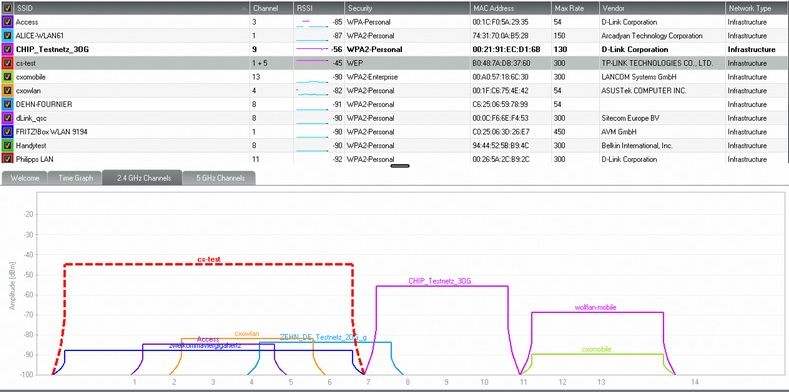
Не пугайтесь графиков и избыточной информации. То, на чем Вы хотите нужно сосредоточить внимание, называется столбцом «Channel». Посмотрите, сколько маршрутизаторов находится в этой области, например меньше всего на канале №6. Если Ваш маршрутизатор находится на том же канале, Вам нужно переключить его на менее переполненный канал. Это можно сделать, войдя в его интерфейс управления. У всех роутеров есть различные способы получить доступ к административной панели, поэтому лучше уточнить адрес входа в инструкции по установке роутера.
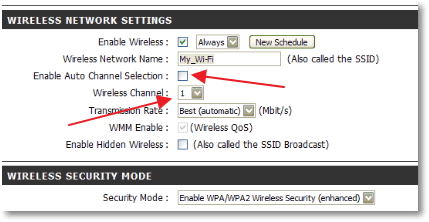
Обновления прошивки роутера
Обновление встроенной прошивки часто игнорируется домашними пользователями. Профессиональные сетевые устройства для бизнес-сетей обычно выводят на экран своего рода уведомление, когда более новое программное обеспечение доступно для роутера. Потребительские товары, такие как домашние беспроводные роутеры, особенно более старые версии, не всегда предлагают такие уведомления. Поэтому периодически проверяйте наличие новой прошивки для Вашего маршрутизатора.
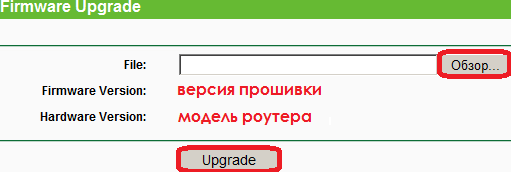
Обычно есть соответствующий раздел в интерфейсе роутера для обновления прошивки. Периодически посещайте веб-сайт производителя роутера и проверяйте наличие новой прошивки, большая часть поставщиков делают поиск встроенной прошивки довольно простым. Затем загрузите его через интерфейс роутера. Там же часто отображается информация о текущей версии.
Обновления драйвера сетевой карты
Как и роутры, так сетевые карты на компьютере и ноутбуке, так же нуждаются в обновлении драйвера. Помните, хороший беспроводной диапазон и производительность диктует не только роутер, но и сетевыми картами на клиентах, а также другие факторы, но это эти 2 важных фактора. У большинства ноутбуков есть встроенные сетевые карты. Войдите в диспетчер устройств, в Сетевые устройства, найдите, имя адаптера, а затем и запишите его. Откройте сайт производителя сетевой карты, и скачайте свежую версию драйвера.
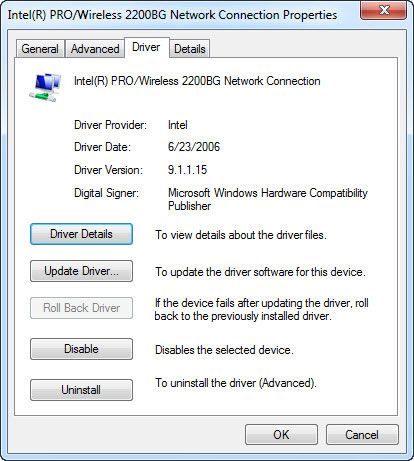
Поменяйте место роутера
Ваш роутер находится в подвале? Перенесите его, если у Вас есть проблемы с радиусом действия сети. Вам не обязательно устанавливать роутер в непосредственной близости от ноутбука. В идеале, маршрутизатор Wi-Fi должен быть в центре квартиры для наибольшего покрытия во всех помещениях. Вы можете купить кабель витая пара CAT 5 Ethernet необходимой длины и протянуть для установки роутера в наиболее выгодное местоположение.

Альтернативная прошивка DD-WRT
DD-WRT — программное обеспечение с открытым исходным кодом для роутеров. Как известно, прошивка dd-wrt увеличивает производительность роутера и расширяет набор функций, помимо тех, которые идут в роутером по умолчанию. Не каждый маршрутизатор поддерживает прошивку, но число поддерживаемых устройств, продолжает расти.
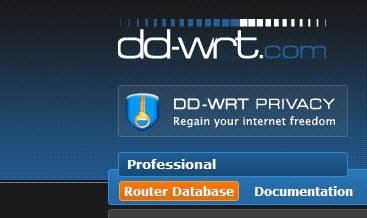
Предупреждение! Установка DD-WRT может лишить гарантии на Ваш маршрутизатор. Много производителей не помогут в гарантийном обслуживании, если проблема с роутером произошла во время прошивки стороней прошивки или во время работы на ней. Следовательно, этот метод не рекомендуется для роутеров находящихся на гарантии или в корпоративной сети. Нет также никаких гарантий, что обновления DD-WRT не будут негативно влиять на роутер.
Однако много пользователей считают сторонии прошивки хорошим способом улучшить функционал и производительность маршрутизаторов. Так, если у Вас пылится старый и не нужный роутер, можете решиться попробовать сделать решающий шаг, чтобы увидеть, помогает ли альтернативная прошивка DD-WRT устранить проблемы диапазона, перед установкой на новый роутер. Не забудьте предварительно проверить, поддерживается ли Ваша модель на сайте DD-WRT. Также стоит отметить, что удалить DD-WRT из некоторых маршрутизаторов не так просто.
Установите второй роутер как повторитель
Вы можете установить практически любой роутер как повторитель. Для этого Вы должны соединить порт LAN второго роутеры с портом LAN основного маршрутизатора. На втором роутере необходимо внести настройки, например, IP-адрес основного маршрутизатора 192.168.2.1 и его сетевая маска 255.255.255.0, тогда Вы можете назначить IP второму роутеру 192.168.2.2 и использовать ту же сетевую маску. Также на втором роутере нужно присвоить тот же SSID и правило безопасности, и выключили DHCP.
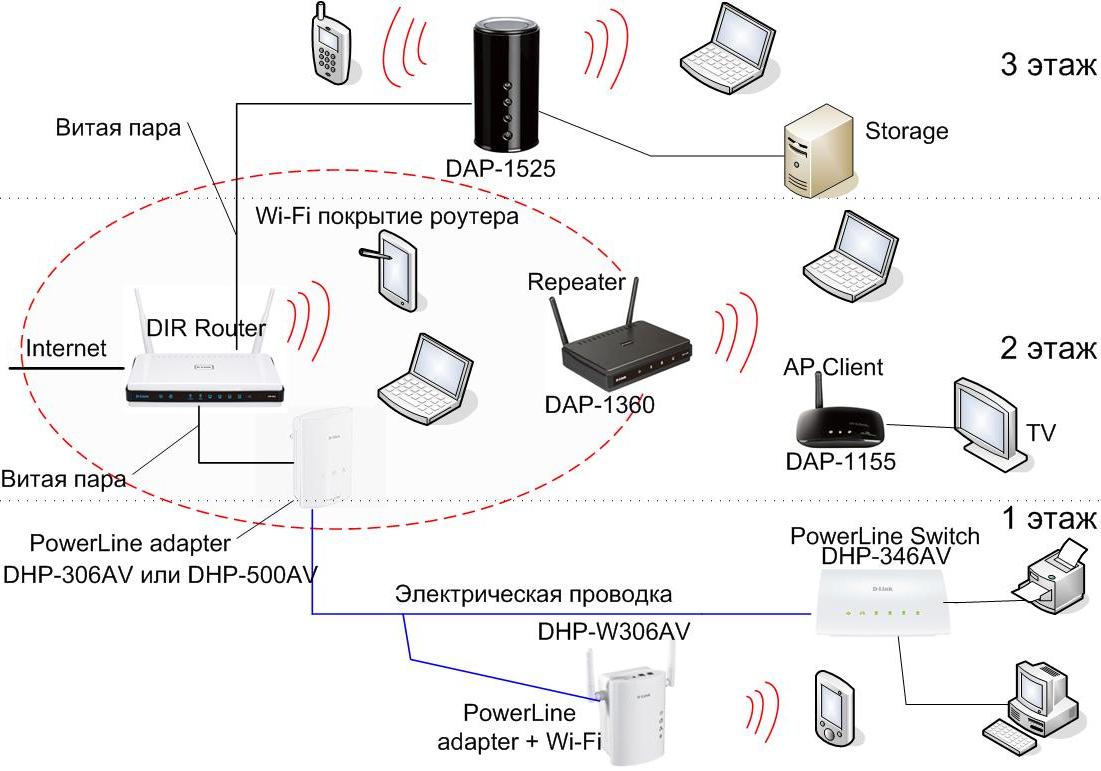
Более новые версии роутеров делают этот процесс проще. Если у Вас есть второй маршрутизатор, которому приблизительно около года, большинство из них может работать в режиме повторителя или «точки доступа». Конфигурирование осуществляется буквально с помощью нажатия одной кнопки. Вы можете также просто купить специальную точку доступа, такую как Linksys WAP610N. Самый лучший вариант, для установки повторителя использовать точку доступа от того же производителя, что и Ваш роутера.
Антенна
Более новый Wi-Fi маршрутизаторы 802.11n все чаще укомплектованы внутренними антеннами. Некоторые, все еще имеют или поддерживают внешние, и эти антенны можно модернизировать и менять на более мощные.

Установите антенну для усиления сигнала, в таком положении, чтобы сигнал Wi-Fi был максимально эффективен. Стоимость таких антенн колеблются от 100 грн за самые просты до более 2000 за направленные на несколько километров.
Повторители и расширители
Большинство крупных поставщиков беспроводных сетей предлагает устройства, которые действуют как повторители или беспроводные расширители. Они могут расширить сигнал Wi-Fi, а также вызвать интерференцию с сигналом и существенно его усилить.
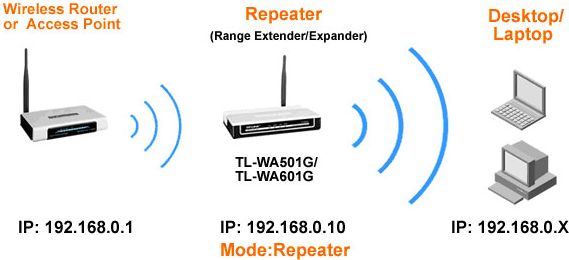
Новый роутер и сетевая карта
Как насчет того, чтобы купить новый роутер и сетевую карту? Обновление оборудования Вашей домашней сети к стандарту 802.11n и использование полосы 5 ГГц. Такая модернизация должна дать значимое повышение производительности. У 2.4 ГГц, фактически есть больший диапазон, чем у полосы на 5 ГГц, но это преимущество становится очевидным при предоставлении беспроводного Wi-Fi покрытия на большие площади, такие как студенческие городки или университеты. При тестировании маршрутизаторов в небольших помещениях, как в типичной домашней сети, 802.11n с полосой 5 ГГц, сохраняет сигнал лучше, чем 2.4 ГГц.

Если Вы хотите модернизировать Вашу сеть до поддержки технологии 802.11n, то Вам необходимо будет обновить клиентские адаптеры, сетевые карты для поддержки стандарта «N». USB адаптер с 802.11n — это удобный способ, чтобы обновить ноутбук, у которого может быть более старый встроенная беспроводная сетевая карта.











